搭建Linux学习环境
Linux远程管理
一般来说 Linux 的远程管理分三个模块:命令终端、文件传输和代码编辑。
一、命令终端
命令终端我使用的是Xshell,也可以使用 PuTTY 软件
下载地址:PuTTY
在主机地址填入你的ECS IP,端口填默认22,然后填写你的主机用户名和密码即可进行远程连接。
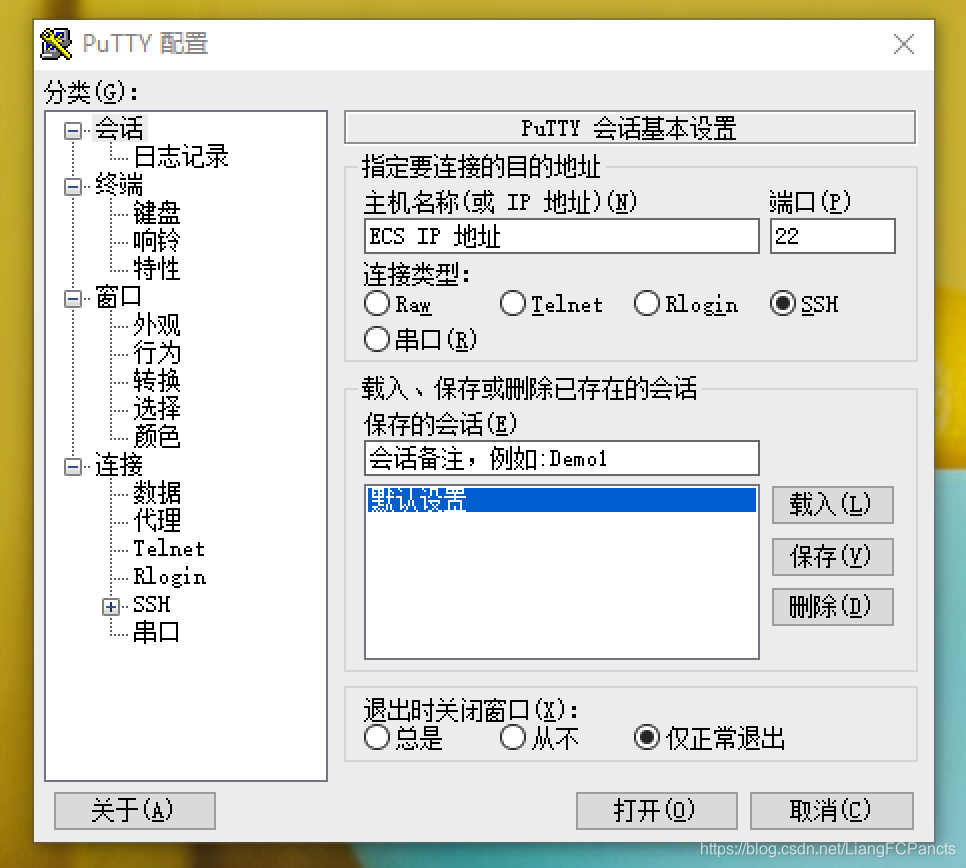
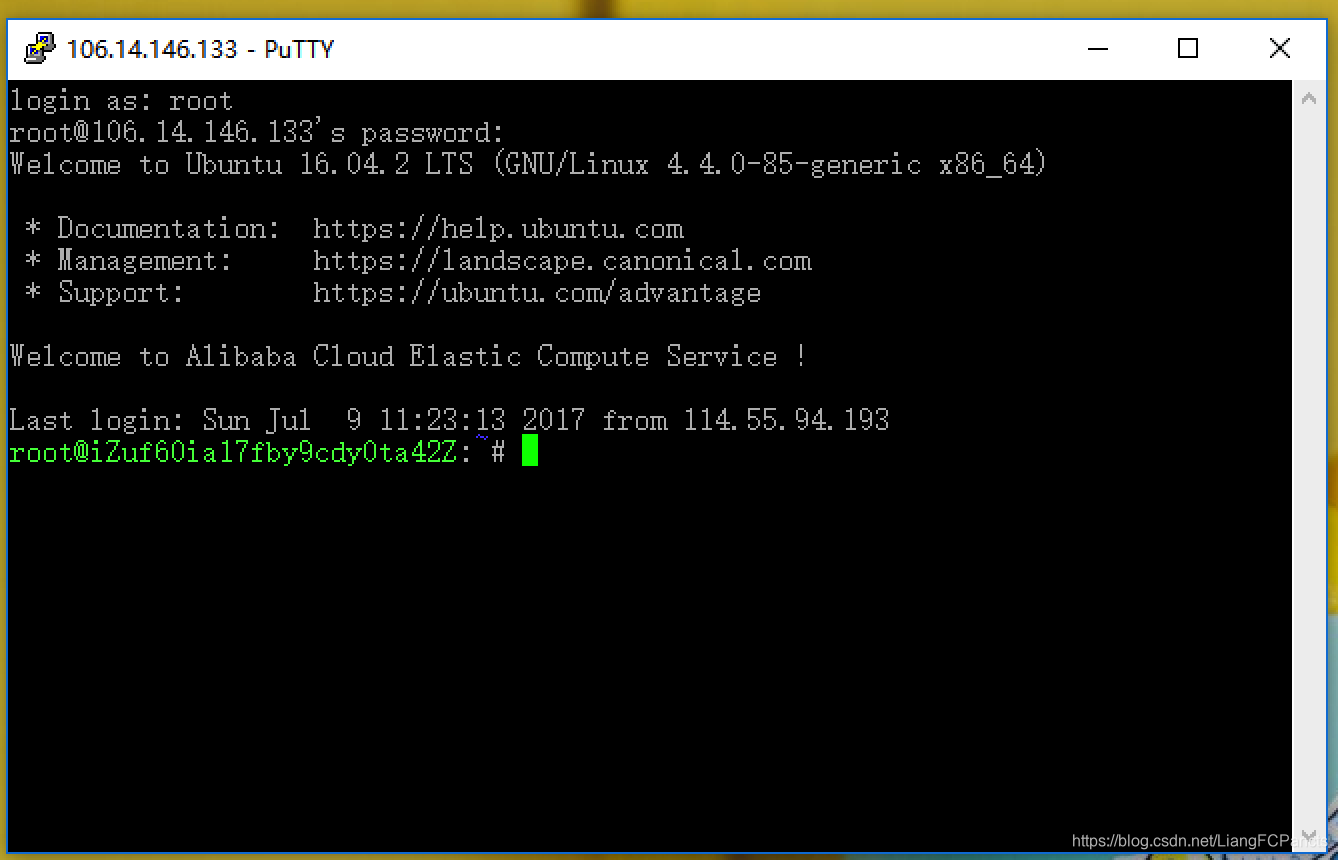
二、文件传输
虚拟主机一般使用FTP传输文件,而我们使用 Linux 发行版,其实也可以通过 SFTP 协议传输文件,常见的 FTP 软件基本上都支持 SFTP 协议。
FTP软件:FileZilla
下载地址:FileZilla
在主机输入sftp://ECS IP,填入用户名和密码,端口默认22,即可进行远程连接。


三、代码编辑
Linux上一些特殊格式的文件无法用普通的txt文本编辑器正确编辑,所以我们要使用专门的代码编辑器,推荐Visual Studio Code。
下载地址:Visual Studio Code
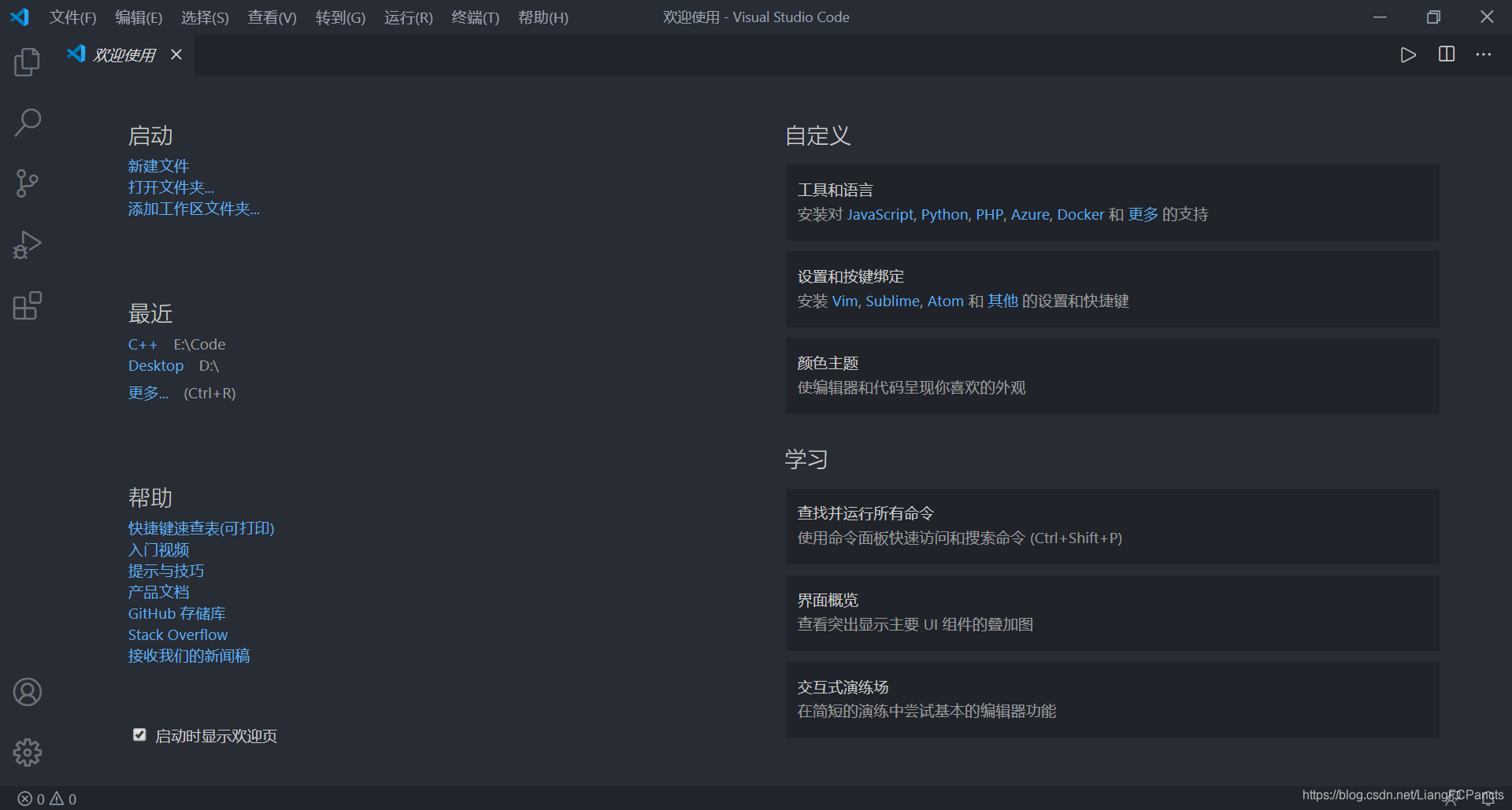
四、设置安全组
如果遇到无法连接的情况,可以查看一下远程服务器是否开放了相应的端口和IP地址,在学习时可以开放全部端口,但是在使用时记得关闭。
下面时阿里云服务器的配置方式
找到本实例安全组,点击配置规则。
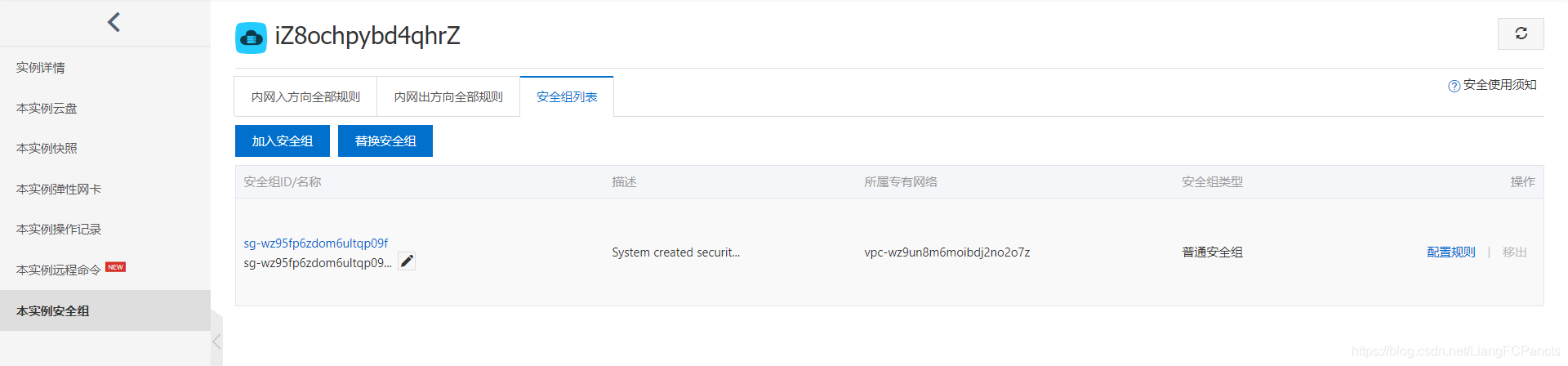
点击手动添加,在端口范围填入-1/-1,授权对象填入0.0.0.0/0,点击保存即可。这条规则表示对所有IP地址开放和所有端口开放,如果要正式使用,要根据实际情况改变。


为Linux环境安装图形化桌面(Gnome)
不同的Linux版本安装方式略有不同,下面分别介绍Ubuntu和CentOS
Ubuntu安装方式
1.使用PuTTY登录服务器
2.安装中文字体
sudo apt install -y --force-yes --no-install-recommends fonts-wqy-microhei
sudo apt install -y --force-yes --no-install-recommends ttf-wqy-zenhei
查看中文字体
fc-list :lang=zh-cn

3.更新源及系统
apt update
apt upgrade -y
4.安装Gnome桌面
apt install ubuntu-desktop gnome-panel gnome-settings-daemon metacity nautilus gnome-terminal -y
5.安装VNC server
apt install vnc4server -y
测试连接
ssh -L 5901:127.0.0.1:5901 用户名@IP地址或网址
提示是否连接输入yes,在输入用户密码即可连接成功,说明配置正确,否则检查服务器是否开了5901端口。
- 配置 VNC server
- 启动VNC server服务
vncserver :1
首次启动会让输入两遍 VNC 的密码,并且密码不可见。
- 结束 VNC server服务
vncserver -kill :1
- 修改配置文件
vim ~/.vnc/xstartup
在 x-window-manager & 的后面新增下面这 4 行:
gnome-panel &
gnome-settings-daemon &
metacity &
nautilus &
完整配置文件如下:
#!/bin/sh
# Uncomment the following two lines for normal desktop:
# unset SESSION_MANAGER
# exec /etc/X11/xinit/xinitrc
[ -x /etc/vnc/xstartup ] && exec /etc/vnc/xstartup
[ -r $HOME/.Xresources ] && xrdb $HOME/.Xresources
xsetroot -solid grey
vncconfig -iconic &
x-terminal-emulator -geometry 80x24+10+10 -ls -title "$VNCDESKTOP Desktop" &
x-window-manager &
gnome-panel &
gnome-settings-daemon &
metacity &
nautilus &
最后启动VNC server服务
vncserver :1
6.使用VNC_Viewer远程连接
下载地址:VNC_Viewer
输入你的公网IP:5901
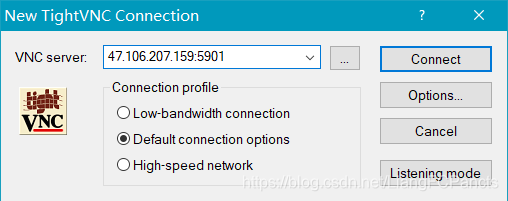
再输入你的VNC密码即可连接。
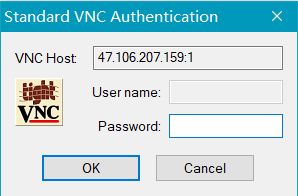
CentOS安装方式
1.使用PuTTY登录服务器
2.更新软件源并升级系统同时安装中文字体
yum update&& yum install wqy-microhei-fonts
3.安装Gnome+VNC一键包
wget https://gist.githubusercontent.com/ivmm/d93138038edbd551def09205bb61ae11/raw/8ed82411926acb3ab331d293f6200447ad2c85cf/gnome_install.sh&& bash gnome_install.sh
按任意键开始安装
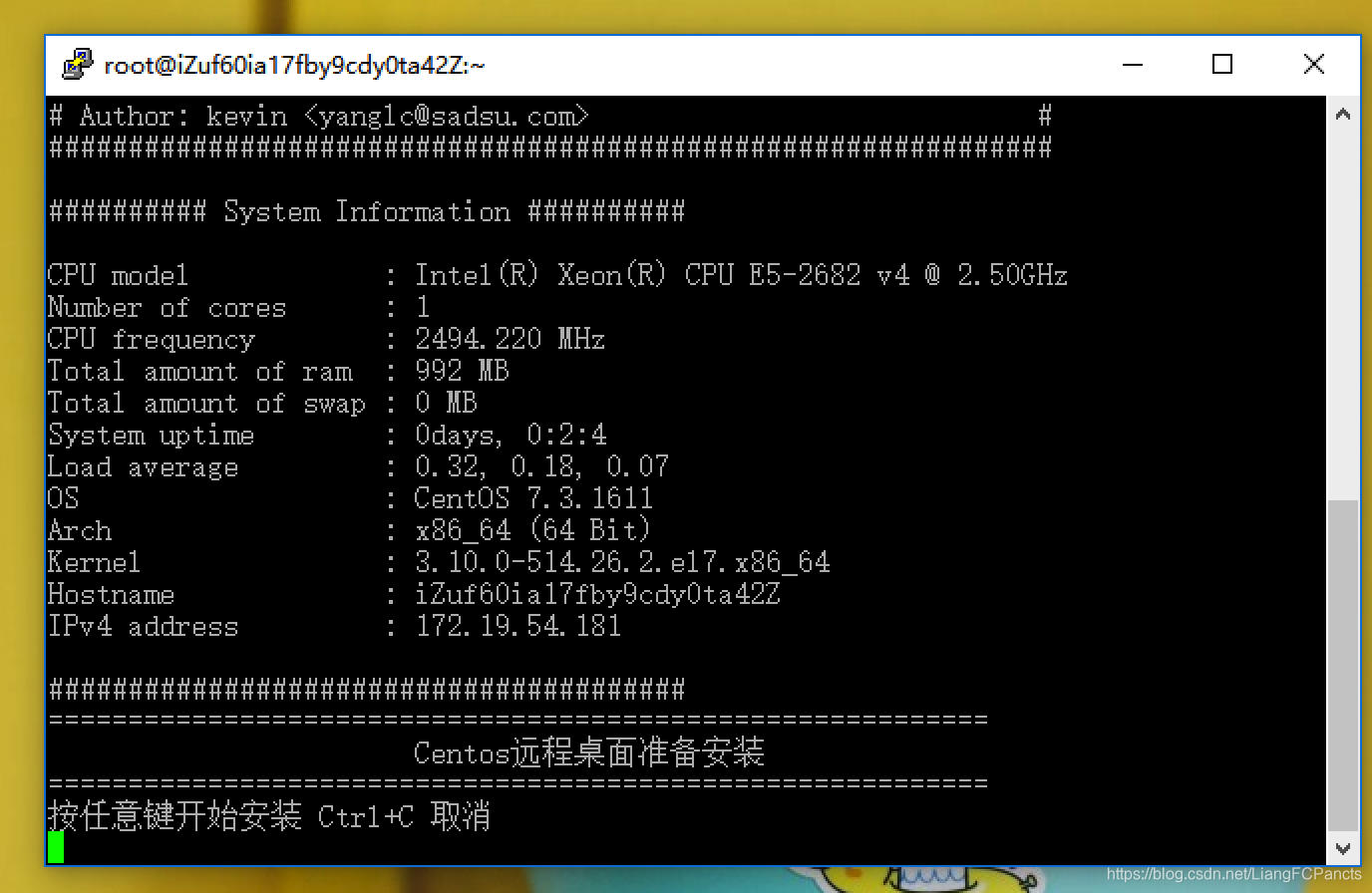
4.设置VNC连接密码
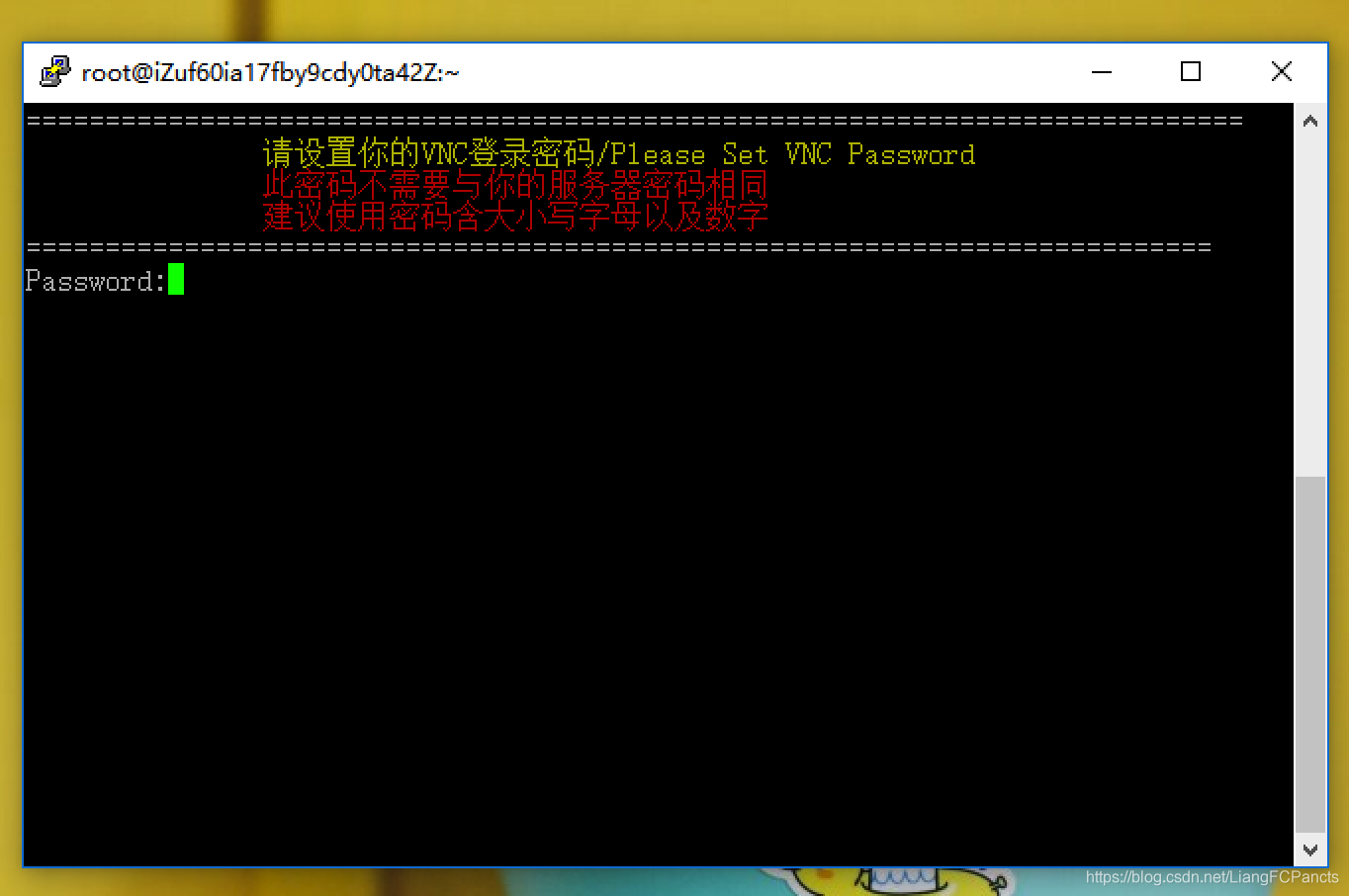
注意输入密码时不显示密码
安装成功提示
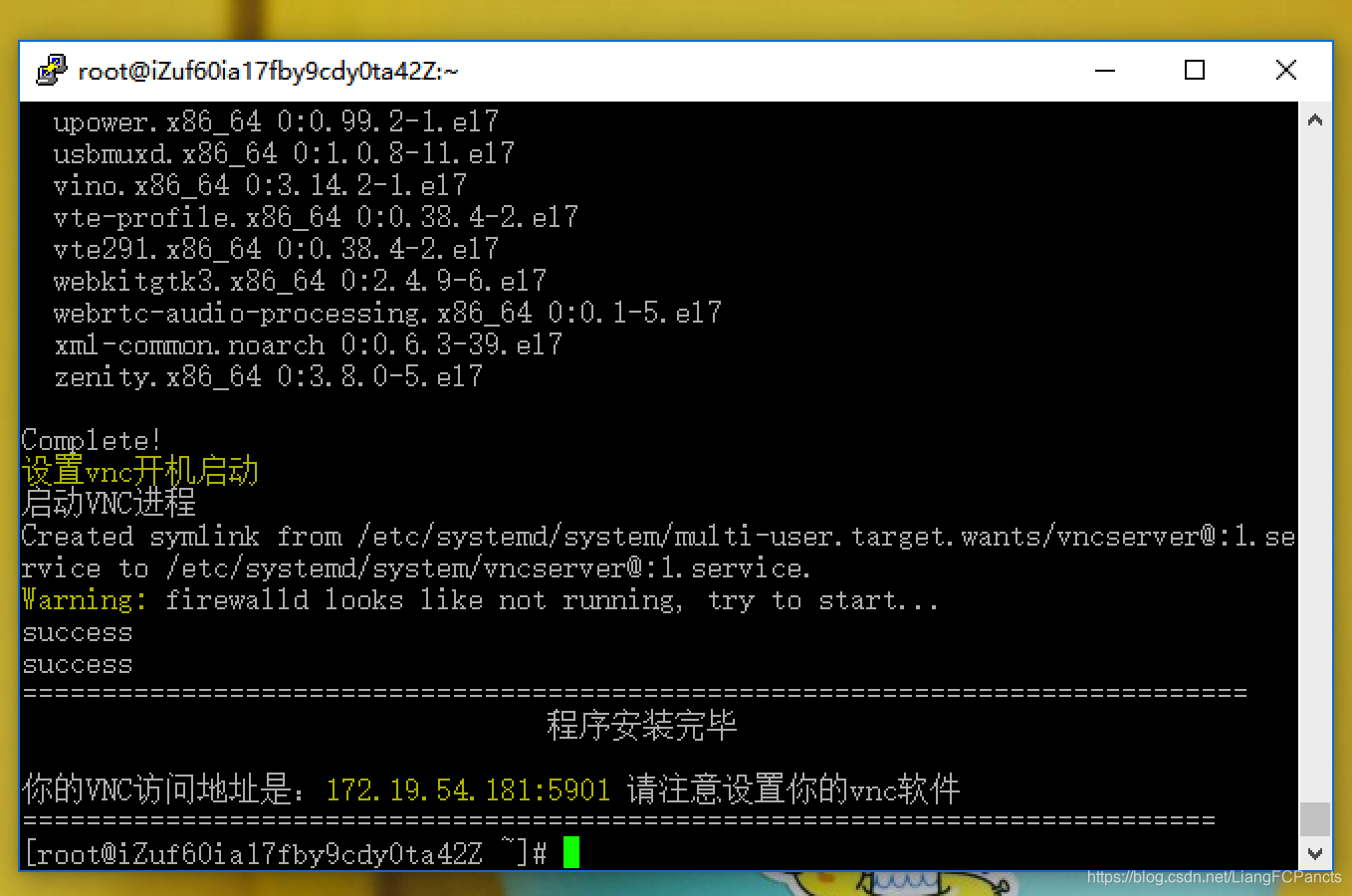
这里的访问地址,IP是私网IP或者内网IP,我们需要自行替换成公网IP
5.使用VNC_Viewer远程连接
下载地址:VNC_Viewer
输入你的公网IP:5901
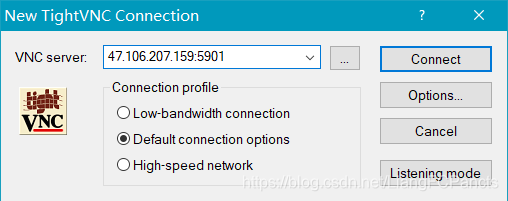
再输入你的VNC密码即可连接。
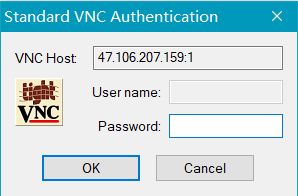
Linux基本操作
下面这些命令有部分只能在CentOS中使用
1.查看系统、内核
cat /etc/redhat-release
uname -r
2.查看CPU
grep "CPU" /proc/cpuinfo
3.运行时间
uptime
4.查看系统位数
getconf LONG_BIT
5.查看硬盘和分区
df -h
6.软件安装与卸载
yum update #更新系统
yum makecache #更新软件源缓存
yum search 软件名 #搜索软件
yum install 软件名 #安装软件
yum remove 软件名 #卸载软件
7.软件的管理
service软件名 start #启动
service软件名 restart #重启
service软件名 stop #关闭
service软件名 status #状态
8.文件与文件夹管理
touch 文件名 #创建文件
mkdir –p a/b/c/d #递归创建文件夹
cp a.a b.b #复制文件
mv a.a c.c #重命名或者复制
chmod 0755 d/ #目录权限
chown –R 用户名:用户组 e/ #目录归属
rm a.bc -rf #删除文件/文件夹
9.文件的下载
wget http://下载地址
10.压缩与解压
压缩:tar zcvf node-v4.5.0.tar.gz
解压:tar zxvf node-v4.5.0.tar.gz